7 cách khôi phục ảnh đã xóa trên iPhone hay nhất
Đôi khi trong công việc thường ngày chúng ta hay gặp phải trường hợp xóa nhầm ảnh trên iPhone. Sau đây là các cách khôi phục ảnh đã xóa trên iPhone, hy vọng sẽ giúp các bạn phục hồi được dữ liệu đã mất của mình.
Mục lục bài viết
7 cách khôi phục ảnh đã xóa trên iPhone hay nhất
Nếu không may lỡ tay xoá ảnh trên iPhone thì có khôi phục lại được không? Cách khôi phục ảnh đã xoá trên iPhone thế nào?.
1. Khôi phục ảnh trong mục “đã xóa gần đây”
Trên iPhone đã trang bị một tính năng, giúp cho người sử dụng khôi phục ảnh đã xoá gần đây trên iPhone, thì có thể dễ dàng khôi phục. Những tấm ảnh chẳng may bị xóa sẽ nằm trong thư mục Recently Deleted, và sau một thời gian khoảng 30 ngày những tấm ảnh này sẽ bị xóa vĩnh viễn.
Cách thực hiện:
Bước 1: Truy cập thư mục đã xóa gần đây.
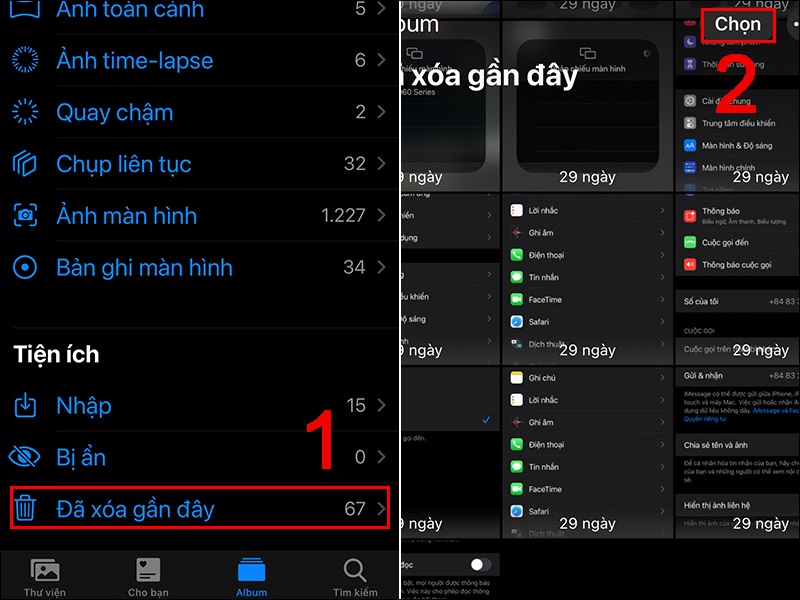
Bước 2: Chạm vào những bức ảnh muốn lấy lại > Nhấn mục Recover (khôi phục) phía cuối màn hình.
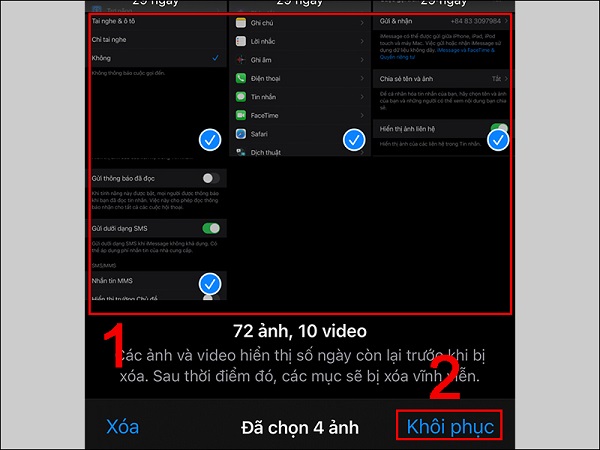
2. Phục hồi ảnh đã xóa trên iPhone bằng iCloud
Khi sử dụng iPhone có thể bạn đã bật chế độ đồng bộ iPhone với iCloud, vì thế những bức ảnh của bạn chẳng may bị xóa rất có thể đã được sao lưu trên iCloud.
Truy cập iCloud để lấy lại ảnh:
Bước 1: Truy cập Settings (cài đặt) > Chọn vào tên tài khoản thiết bị.
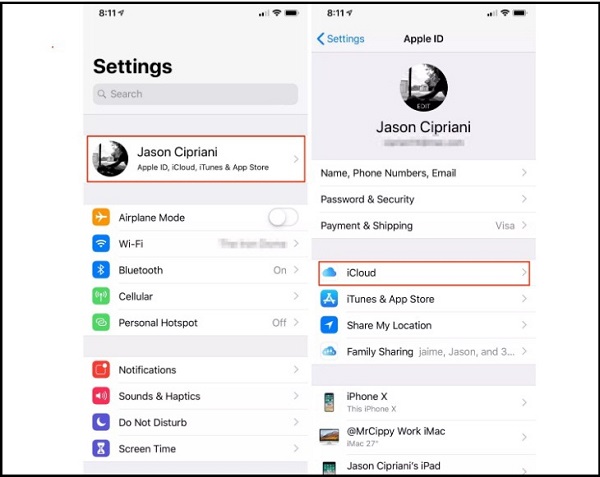
Bước 2: Mở menu ra, cuộn xuống tìm, chọn vào thư mục iCloud Backup.
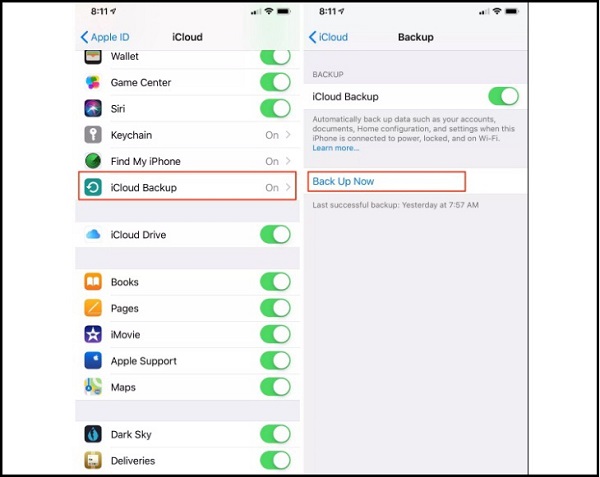
Bước 3: Xác nhận bản sao lưu. Tiếp tục chọn Settings > General > Reset , và chọn Xóa điện thoại của bạn.
3. Khôi phục ảnh đã xóa trên iPhone bằng iTunes
Nếu bạn sử dụng iTunes để đồng bộ hóa dữ liệu, thì bạn hoàn toàn có thể truy cập vào iTunes để có thể sao lưu lại dữ liệu iPhone bằng iTunes từ những lần đồng bộ gần nhất trên iTunes.
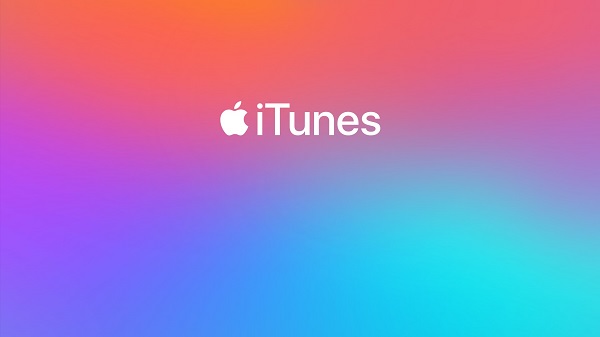
Cách sử dụng:
Bước 1: Cắm iPhone của bạn vào máy tính, khởi chạy iTune.
Bước 2: Nhấp vào Summary (tóm tắt) trong phần Settings (cài đặt).
Bước 3: Vào phần Backup > Chọn khôi phục bản sao lưu.
4. Phục hồi ảnh đã xóa trên iPhone bằng Finder
Finder là một ứng dụng mới giúp bạn có thể sao lưu dữ liệu trên thiết bị iPhone của mình, giúp cho công việc sao lưu và Backup dữ liệu của bạn trở nên đơn giản hơn.
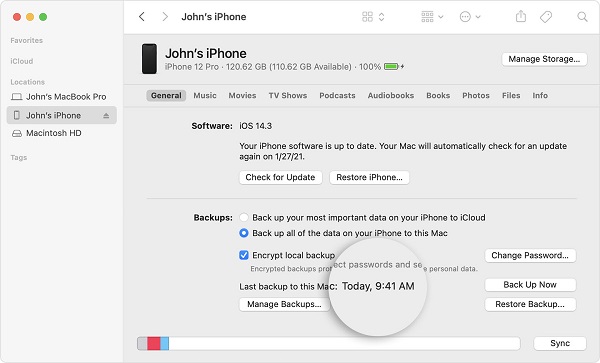
Các bước thực hiện:
Bước 1: Khởi động Finder trên MacBook > Kết nối iPhone > Chọn kết nối iPhone của bạn > Ấn chọn nút Restore iPhone.
Bước 2: Click vào nút Restore là hoàn thành.
5. Khôi phục ảnh bị xóa trên iPhone bằng Disk Drill
Đây là cách rất khôi phục rất mạnh nếu các cách trên vẫn không giúp cho bạn khôi phục được dữ liệu cần thiết.
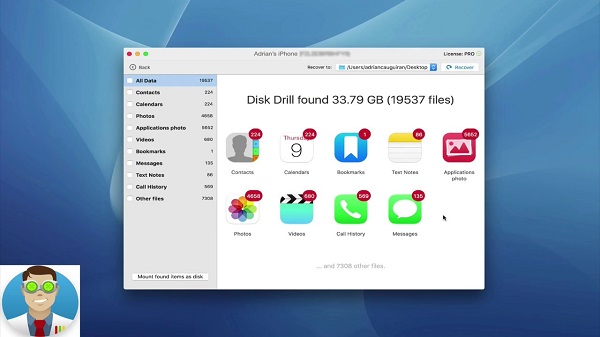
Bước 1: Tải và cài đặt phần mềm Disk Drill.
Bước 2: Kết nối iPhone với PC> khởi chạy Disk Drill.
Bước 3: Tại giao diện chính của phần mềm chọn Get started > Recover trên iPhone > Chọn xem tệp Photo sau khi chương trình quét xong > Chọn Folder nơi lưu trữ > chọn Recovery để khôi phục.
6. Khôi phục ảnh đã xoá trên iPhone bằng dr.fone
Phần mềm dr.fone của hãng thứ 3 cũng là một cách khôi phục ảnh trên iphone đã xóa vĩnh viễn , giúp bạn khôi lại các file ảnh đã xóa trên điện thoại. Bạn cần phải kết nối iPhone với PC để sử dụng dr.fone.
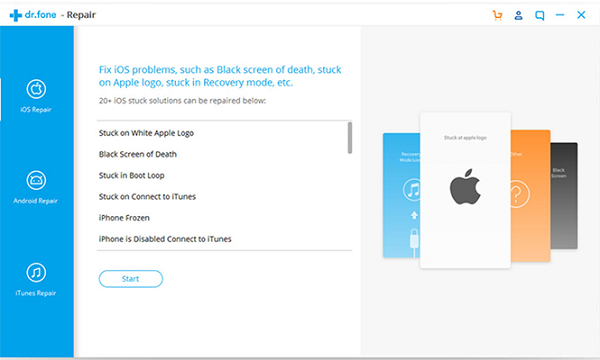
Bước 1: Tải và cài đặt dr.fone.
Bước 2: Kết nối iPhone với PC > Truy cập vào dr.fone > Start Scan > Camera Roll > Chọn ảnh khôi phục > Restore to Device.
7. Khôi phục ảnh bằng ứng dụng EaseUS MobiSaver miễn phí
Ứng dụng này có thể giúp bạn khôi phục hình ảnh, video, danh bạ 1 cách đơn giản… Với giao diện thân thiện rất dễ hiểu trong thao tác EaseUS MobiSaver miễn phí, được phần đông người muốn khôi phục ảnh trên iPhone và Android sử dụng.
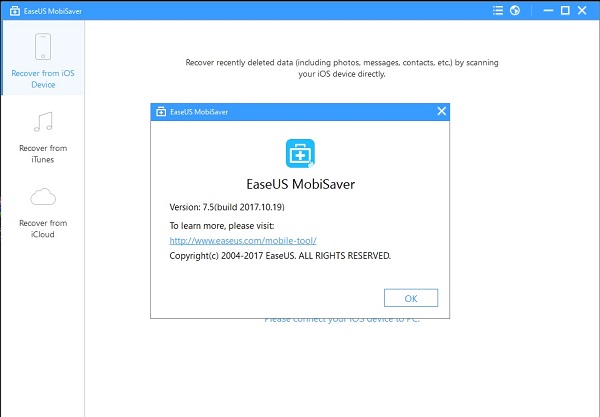
Tính năng chính của phần mềm
- EaseUS MobiSaver miễn phí không chứa quảng cáo.
- Khôi phục cả dữ liệu thẻ nhớ.
- Khôi phục ảnh, video, danh bạ điện thoại và tin nhắn.
- Tự động trong thao tác quét và tìm kiếm các tập tin đã bị xóa.
Giải đáp thắc mắc về vấn đề ảnh đã xóa trên iPhone
1. Ảnh đã xóa vĩnh viễn có khôi phục được không?
Về mặt lý thuyết việc xóa ảnh vĩnh viễn ảnh trên iPhone hay bất cứ 1 thiết bị thông minh sử dụng ổ cứng lưu trữ đều có thể thực hiện được. Tuy nhiên việc này rất mất thời gian và đòi hỏi chuyên môn cao. Thậm chí dữ liệu khôi phục sẽ có nhiều lỗi và thiếu. Cho nên việc làm này không được các chuyên gia khuyến khích, mà thay vào đó bạn nên có phương pháp Backup dữ liệu của mình thường xuyên hơn.
2. Cách bảo vệ hạn chế mất dữ liệu, mất ảnh trên iPhone
Việc sao lưu dữ liệu iPhone thường rất đơn giản bằng cách sử dụng các phần mềm của hãng như iTune hay Finder. Ngoài ra bạn còn có giải pháp đám mây iCloud để thường xuyên tải ảnh lưu trữ của mình một cách an toàn.
Trên đây là tổng hợp các cách cố gắng cứu lấy những hình ảnh trong iPhone mà bạn chẳng may xóa nhầm, tốt nhất chúng ta nên sao lưu iPhone của mình thường xuyên hơn để hạn chế việc bị mất dữ liệu nhé!
BÀI VIẾT LIẾN QUAN











